Hp android bukan hanya sekedar perangkat untuk mencari hiburan. Pengguna bisa memanfaatkannya untuk membantu menyelesaikan tugas dan pekerjaannya agar lebih produktif. Salah satunya adalah membuat dokumen PDF dari foto. Jika kamu berpikir itu hal sulit dan ribet, maka salah besar. Adapun cara mengubah foto menjadi pdf di CamScanner sebenarnya cukup mudah.
CamScanner adalah sebuah aplikasi pengelolaan dokumen yang berguna untuk scan foto menjadi file PDF. Ini sangat berguna bagi karyawan, mahasiswa dan pelajar yang ingin mengubah dokumen fisik ke dalam bentuk digital.
Kita ambil contoh ketika seorang karyawan mengisi formulir lembaran, lalu ingin membuat salinan untuk dikirim kepada atasan. Cara mengubah foto menjadi pdf di CamScanner selengkapnya bisa disimak sebagai berikut.
Apa itu CamScanner?
CamScanner adalah aplikasi pengolah dokumen sederhana yang memungkinkan penggunanya mengubah foto menjadi berbagai format dokumen digital, salah satunya PDF. Pengguna bisa menikmati fitur-fitur dasar secara gratis, namun cukup terbatas.
Jika ingin membuka semua fitur pada CamScanner, maka perlu berlangganan premium. Bagi mereka yang setiap harinya berurusan dengan dokumen, maka tidak ada ruginya berlangganan CamScanner premium.
Dibawah ini adalah beberapa fitur unggulan yang bisa dinikmati oleh pengguna:
- ID Photo Maker untuk scan Passport atau KTP.
- Scan dokumen menjadi buku, TXT, PPT dan PDF.
- OCR untuk scan kata-kata yang ada didalam gambar.
- Scan ID Card secara bolak-balik.
- Membagikan dokumen melalui banyak cara.
- Auto Enhancing dan Smart Cropping untuk mendapat hasil lebih tajam dan presisi.
- Melakukan konversi dokumen, seperti PDF to Excel, PDF to Word, PDF to JPG, PDF to PPT dan lain sebagainya.
Cara Mengubah Foto Menjadi PDF di CamScanner Android
Bukan hal sulit untuk mengubah foto menjadi PDF menggunakan aplikasi CamScanner. Kamu bisa menggunakan foto yang sudah ada di galeri ataupun memotret langsung.
1. Mengubah Foto ke PDF Langsung
Secara umum, pengguna CamScanner memfoto langsung dokumen yang ingin diubah ke PDF. Langkah-langkah melakukannya seperti berikut:
- Pertama, buka Google Play Store dan install CamScanner.
- Kemudian buka aplikasi CamScanner, lalu foto dokumen yang ingin di scan.
- Aplikasi CamScanner otomatis corp foto. Apabila belum rapi, silahkan sesuaikan sendiri.
- Klik Berikutnya.
- Kemudian kamu disuruh memilih filter, jika sudah klik icon Centang (Menyimpan).
- Sekarang klik icon tiga titik di sebelah kanan atas, pilih Ubah Nama. Sesuaikan agar dokumen mudah dicari.
- Klik Baik.
- Sekarang klik icon PDF di toolbar bagian atas.
- Kemudian klik Bagikan.
- Lalu klik tombol Save to Local.
- Selesai.
2. Mengubah Foto Menjadi PDF dari Galeri
Jika kamu sudah memiliki foto dokumen, maka bisa langsung mengubahnya ke PDF. Tinggal mengikuti panduan dibawah ini:
- Pertama, buka aplikasi CamScanner di hp.
- Setelah muncul kamera buat mengambil gambar, klik icon Galeri di bagian bawah.
- Pilih foto yang ingin diubah menjadi PDF.
- CamScanner otomatis corp foto, kamu juga bisa menyesuaikan apabila dirasa belum benar. Klik Berikutnya.
- Lalu pilih filter, klik Menyimpan (icon centang) di pojok kanan bawah.
- Klik icon tiga titik di kanan atas, pilih Ubah Nama.
- Berikan Nama, lalu klik Baik.
- Klik icon PDF, lalu pilih Bagikan.
- Untuk menyimpannya, klik Save to Local.
- Selesai.
Demikianlah pembahasan mengenai cara mengubah foto menjadi pdf di CamScanner yang bisa langsung kamu praktekkan. Ternyata tidak sesulit yang dibayangkan selama ini, karena hanya tinggal memfoto dokumen atau mengambil dari galeri.
Kedua metodenya sudah disampaikan secara lengkap, tinggal kamu mempraktekkannya. Semoga uraian diatas bisa membantu kalian.



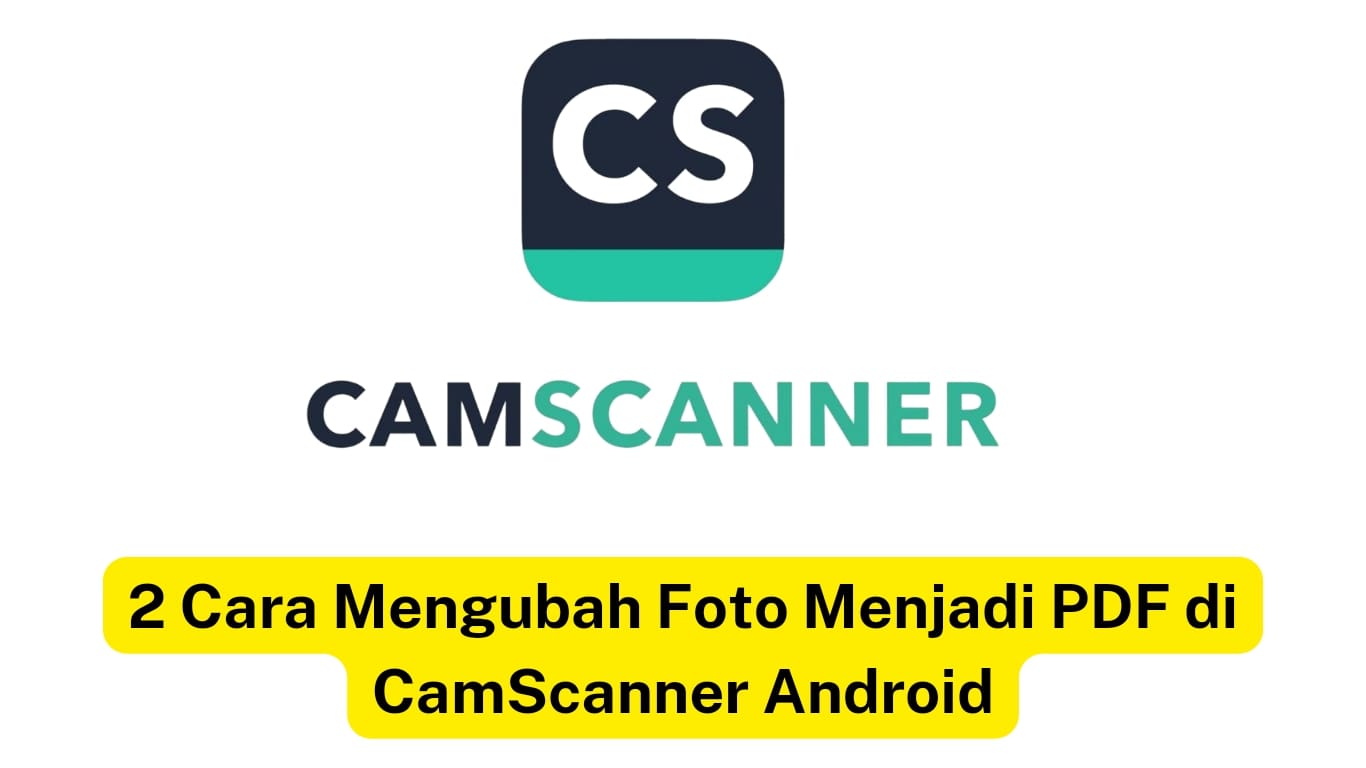







Tinggalkan komentar
Anda harus masuk untuk berkomentar.